如今很多戴尔笔记本都是预装的win10系统,采用uefi引导模式,最近有使用者反馈dell重装系统找不到硬盘,对此,dell重装系统找不到硬盘怎么办呢?下面,小编就把dell重装系统找不到硬盘的解决方法分享给大家。
工具/原料:
系统版本:windows10系统
品牌型号:戴尔XPS 13
方法/步骤:
方法一、DELL笔记本2019年之前的机型设置方法:
1、将电脑开机,不断按F2进入BIOS界面,切换到system configuration项,将sata operatior硬盘模式改为ahci模式,再退出保存BIOS。然后通过U盘进入pe就能看到硬盘了。
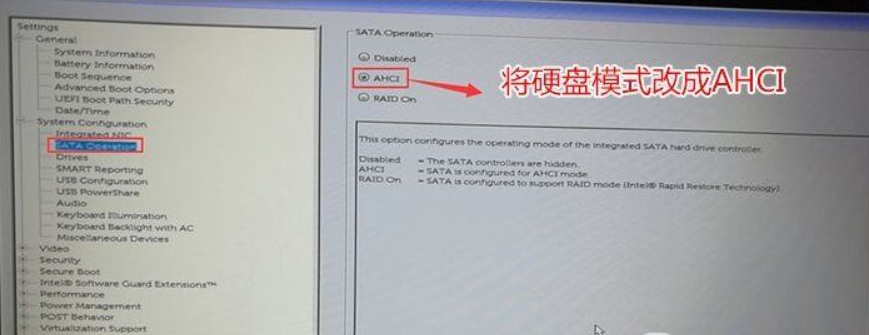
方法二、DELL笔记本2019年或以后戴尔DELL电新机型pe看不到硬盘的解决方法:
1、依旧是将电脑开机,不断按下快捷键F2进入BIOS,然后切换到system configuration项。

2、将sata operatior硬盘模式改为ahci模式,退出并保存BIOS。更改后通过U盘进入pe就可以看到硬盘了。

注意事项:
戴尔电脑每做一步BIOS更改记得应用一下
总结:以上即是dell重装系统找不到硬盘的解决方法,希望能够帮助到大家。
相关阅读
热门教程
最新教程